МФУ SAMSUNG SCX-4220 - инструкция пользователя по применению, эксплуатации и установке на русском языке. Мы надеемся, она поможет вам решить возникшие у вас вопросы при эксплуатации техники.
Если остались вопросы, задайте их в комментариях после инструкции.
"Загружаем инструкцию", означает, что нужно подождать пока файл загрузится и можно будет его читать онлайн. Некоторые инструкции очень большие и время их появления зависит от вашей скорости интернета.
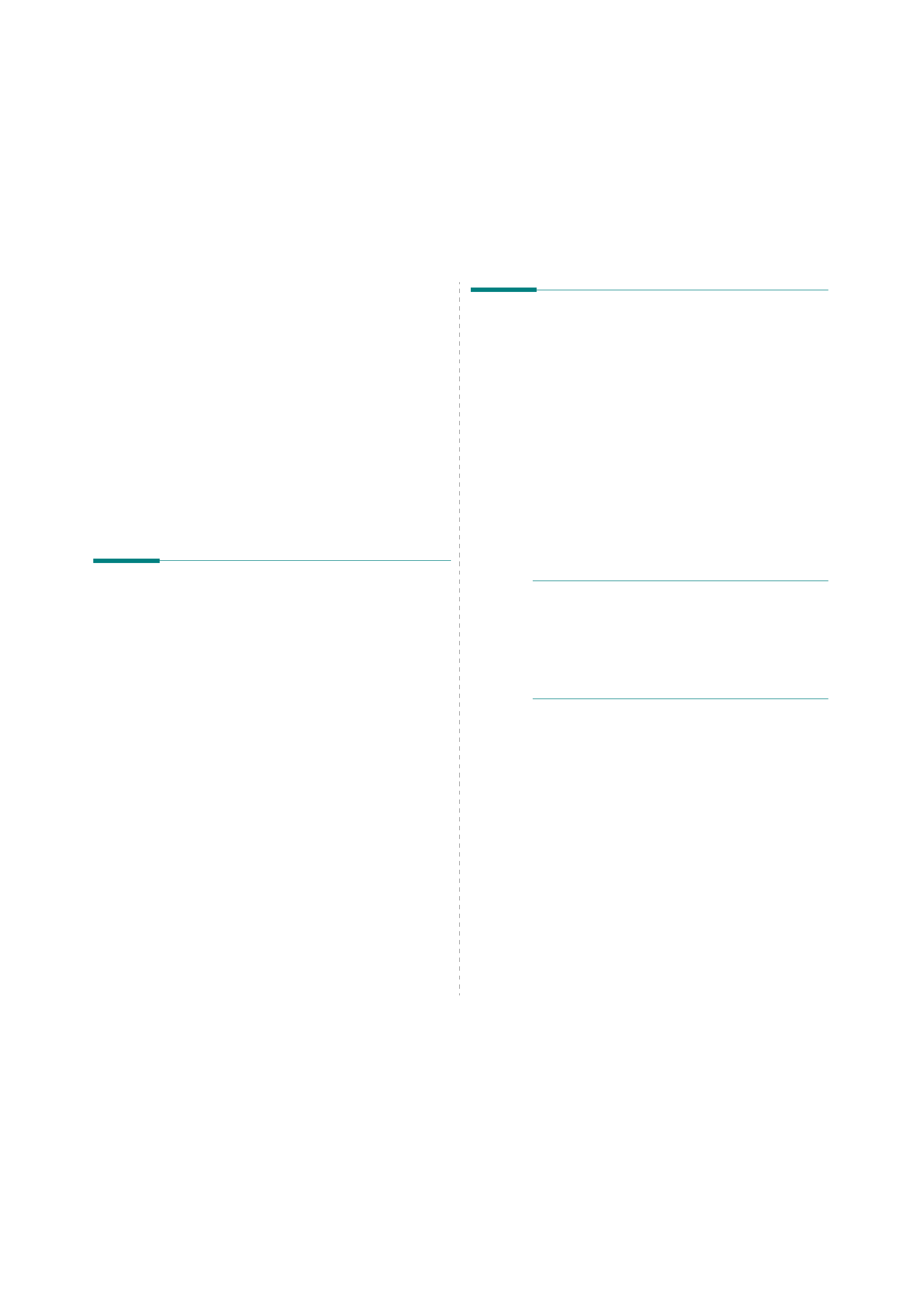
Использование
принтера
в
среде
Linux
23
7
Использование
принтера
в
среде
Linux
Устройство
может
работать
в
среде
Linux.
Данная
глава
содержит
следующие
разделы
.
•
•
•
•
•
•
Приступая
к
работе
На
поставляемом
вместе
с
устройством
компакт
-
диске
находится
пакет
драйверов
многофункционального
устройства
Samsung
для подключения
к
компьютеру
с
операционной
системой
Linux.
Пакет
драйверов
многофункционального
устройства
Samsung
содержит
драйверы
принтера
и
сканера
,
обеспечивающие
печать
документов
и
сканирование
изображений
.
Этот
пакет
также
включает
в
себя
полезные
приложения
для
настройки
устройства
и
обработки
результатов
сканирования
документов
.
После
установки
драйвера
в
системе
Linux
пакет
драйверов
позволяет
контролировать
одновременно
несколько
многофункциональных
устройств
,
подключенных
через
быстрые
параллельные
порты
,
поддерживающие
режим
ECP,
и
порты
USB.
Отсканированные
документы
можно
редактировать
,
печатать
на
локальном
многофункциональном
устройстве
или
на
сетевом
принтере
,
отправлять
по
электронной
почте
,
загружать
на
FTP-
сайт
или
переносить
во
внешнюю
систему
оптического
распознавания
символов
.
Пакет
драйверов
многофункционального
устройства
поставляется
в комплекте
с
гибкой
,
хорошо
продуманной
программой
установки
.
Нет
необходимости
искать
дополнительные
компоненты
,
которые
могут
понадобиться
для
работы
с
программным
обеспечением
многофункционального
устройства
:
в
наиболее
распространенных
дистрибутивах
Linux
все
необходимые
пакеты
устанавливаются
автоматически
.
Установка
драйвера
многофункционального
устройства
Системные
требования
Поддерживаемые
ОС
• Redhat 7.1
и
выше
• Linux Mandrake 8.0
и
выше
• SuSE 7.1
и
выше
• Caldera OpenLinux 3.1
и
выше
• Turbo Linux 7.0
и
выше
• Slackware 8.1
и
выше
Рекомендуемая
конфигурация
оборудования
•
Процессор
Pentium IV
с
частотой
1
ГГц
или
выше
•
ОЗУ
256
Мб
или
больше
•
Жесткий
диск
объемом
1
Гб
или
больше
П
Р ИМЕ
ч
АНИџ
•
Необходимо
также
зарезервировать
раздел
подкачки
размером
не
менее
300
Мб
для
сканирования
больших
изображений
.
•
Драйвер
сканера
Linux
поддерживает
максимальное
оптическое
разрешение
.
См
.
раздел
о
сканировании
и
копировании
главы
«
Технические
характеристики
принтера
»
в
руководстве
пользователя
принтера
.
•
Имя
принтера
можно
найти
на
компакт
-
диске
,
входящем
в комплект
поставки
.
Программное
обеспечение
• Linux Kernel 2.4
или
выше
• Glibc 2.1
или
выше
• CUPS
• SANE
Содержание
- 4 ОДЕР ЖАНИЕ
- 8 Сертификация
- 10 Введение; Специальные
- 11 Вид
- 13 Установка; Поиск
- 14 Свободное
- 15 Загрузка
- 17 Подключение; Включение
- 18 Режим
- 19 Windows
- 22 Поддерживаемые
- 25 Во; ручной
- 26 Печать
- 28 Копирование
- 29 Клонирование; Автоматическое
- 30 Выбор
- 31 Отмена
- 32 Сканирование; Основные
- 33 Картриджи
- 34 Обслуживание
- 35 Чистка
- 36 Перераспределение
- 37 Расходные
- 38 Устранение; ручном
- 40 Сигналы
- 41 Проблемы
- 44 Bb
- 52 КАЗАТЕЛЬ
- 55 INDOWS
- 56 MART; INUX
- 57 СПОЛЬЗОВАНИЕ
- 62 Параметры; Вкладка
- 66 Использование
- 67 Дополнительные
- 71 Совместное
- 73 Изменение
- 74 Удаление
- 76 TWAIN
- 77 Системные
- 80 Окно
- 81 Настройка
- 84 Добавление
- 93 Сайт техники и электроники; Наш сайт
Характеристики
Остались вопросы?Не нашли свой ответ в руководстве или возникли другие проблемы? Задайте свой вопрос в форме ниже с подробным описанием вашей ситуации, чтобы другие люди и специалисты смогли дать на него ответ. Если вы знаете как решить проблему другого человека, пожалуйста, подскажите ему :)









































































































